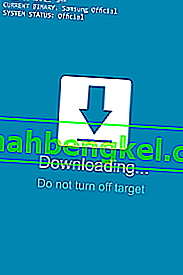다운로드 모드에 갇혀 있습니까? "다운로드 대상의 전원을 끄지 마십시오!!" 주로 삼성 및 일부 Nexus 기기에 표시되는 오류 메시지입니다. 대부분의 사용자는 '다운로드 중… 대상을 끄지 마세요' 라는 캡션과 함께 기기가 예기치 않게 검은 색 화면으로 재부팅되었다고보고합니다 .

언뜻보기에 휴대폰이 일부 파일을 다운로드 한 후 메시지가 사라진 것처럼 보일 수 있지만 대부분의 경우 그렇지 않습니다. 일반적으로 장치의 펌웨어가 변조되었다는 신호이지만 그게 유일한 원인은 아닙니다.
이 오류 메시지는 다운로드 모드 에서만 발생합니다 . 다운로드 모드는 삼성의 독점적 인 플래시 방식 ( Odin )의 일부이지만 일부 Nexus 모델에서도 사용됩니다. 대부분의 경우 루팅 목적으로 사용되거나 기기를 재고 버전으로 복원하는 데 사용됩니다. 사용자 지정 ROM이있는 루팅 된 장치가있는 경우 다른 브랜드에서 발생할 수 있습니다.
이 오류 메시지를 표시하는 방법에는 여러 가지가 있습니다. 지금까지 내가 본 가장 큰 사건은 사용자가 복구 모드에 들어가서 버튼 조합을 혼합하려는 것입니다. 대부분의 Nexus 및 삼성 기기에서 복구 모드 의 버튼 조합 은 전원 버튼 + 홈 버튼 + 볼륨 크게 버튼 입니다. 당신이 혼합되면 볼륨 업 으로 버튼을 볼륨 작게 하는 대신 입력하는 복구 모드를, 당신은로 이동합니다 다운로드 모드로 표시됩니다 "대상을 끄지 다운로드 ... 할 일을." 잘못된 키 조합으로 다운로드 모드에 들어간 경우 수정은 매우 간단합니다. 아래를 읽으십시오.
이 메시지를 발생시키는 또 다른 일반적인 원인은 소프트웨어 결함입니다. 그러나 일반적으로 너무 많은 문제없이 사라집니다.
다운로드 모드에 들어가는 더 심각한 방법은 장치의 민감한 파일을 너무 심하게 엉망으로 만들어 더 이상 성공적으로 부팅 할 수없는 것입니다. 내부 파티션이 손상되었거나 EFS 폴더의 일부 데이터 가 누락 된 경우 장치는 위에서 설명한 오류 메시지로 바로 부팅되도록 프로그래밍되어 있습니다.
이제 원인을 알았으니 고정 부분에 대해 알아 보겠습니다. 오류를 해결할 수있는 수정 사항을 찾을 때까지 다음 방법을 순서대로 수행하십시오.
방법 1 : 다운로드 모드 종료 (삼성 만 해당)
실수로 다운로드 모드에 들어간 경우 수정이 더 쉬울 수 없습니다. 이것은 Samsung Galaxy S4, Samsung Galaxy S5, Samsung Galaxy S6 및 Samsung Galaxy S7에서 작동하는 것으로 확인되었습니다. 스마트 폰에 더 심각한 문제가없는 경우 다음 방법을 사용하면 오류 메시지가 사라집니다.
- " 다운로드 중… 대상을 끄지 마십시오 "라는 화면에 있는지 확인하십시오 .
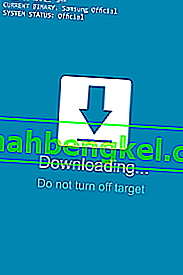
- 전원 버튼 + 홈 버튼 + 볼륨 작게 버튼을 동시에 길게 누릅니다. 동시에 누르는 것이 중요합니다.
- 화면이 검게 변할 때까지 길게 누른 다음 모든 버튼을 놓습니다.
- 장치가 자동으로 재부팅되지 않으면 전원 버튼을 직접 누르 십시오.
휴대폰이 여전히 부팅되지 않으면 방법 2 로 이동하십시오 .
방법 2 : 완전 재시작 강제
Nexus에서이 문제가 발생하거나 첫 번째 방법으로 삼성 기기가 정상적으로 부팅되지 않는 경우 다시 부팅하기 전에 강제로 다시 시작하고 커패시터를 방전 해 보겠습니다.
- 기기가 꺼질 때까지 전원 버튼을 길게 누릅니다 . 응답이 없으면 2 단계로 이동하십시오.
- 뒷면 케이스를 꺼내고 배터리를 제거합니다.
참고 : Galaxy S6 또는 분리 할 수없는 배터리가 장착 된 다른 기기를 사용하는 경우 전원 버튼 을 15 ~ 20 초 동안 길게 눌러 강제로 재부팅하세요. 그래도 작동하지 않으면 볼륨 작게 버튼 + 전원 버튼 을 10 ~ 20 초 동안 길게 누릅니다. 이렇게하면 " 시뮬레이트 된 배터리 분리 " 가 수행됩니다. 이는 물리적으로 배터리를 분리하는 것과 같습니다.
- SIM 카드와 SD 카드가 있으면 꺼내십시오.
- 배터리를 제거한 상태에서 전원 버튼을 20 초 이상 길게 누릅니다. 이렇게하면 커패시터와 일부 내부 부품에서 남은 전기가 방전됩니다.
- 장치의 전원을 다시 켜고 정상적으로 부팅되는지 확인하십시오.
방법 3 : 캐시 파티션 지우기
위의 두 가지 방법으로 " 다운로드 중… 대상을 끄지 마십시오 "오류가 발생 하지 않으면 휴대폰에 펌웨어 결함이있을 수 있습니다. 범인은 OTA 업데이트에서 잘못된 재 플래시에 이르기까지 모든 것이 될 수 있기 때문에 이러한 문제는 해결하기가 매우 복잡합니다.
휴대폰이 OS 업데이트를받은 후이 오류가 나타나기 시작했거나 최근에 재고 ROM을 다시 플래시 한 경우 캐시 지우기 파티션을 삭제하면 잠재적 인 충돌이 제거 될 수 있습니다. 수행해야 할 작업은 다음과 같습니다.
- 장치의 전원을 완전히 끕니다. 전원 버튼을 길게 눌러도 작동하지 않으면 화면이 꺼질 때까지 볼륨 작게 버튼 + 전원 버튼을 길게 눌러 배터리를 물리적으로 제거하거나 시뮬레이션 된 배터리 분리를 수행합니다 .
- 를 눌러 볼륨 + 홈 버튼 + 전원 버튼 키까지 동시에 그들을 누르고 있습니다.
- 기기가 진동하고 Android 시스템 복구 화면이 나타나면 모든 버튼을 놓습니다.

- 볼륨 작게 키 를 사용하여 아래쪽 으로 이동하고 캐시 파티션 지우기를 강조 표시 합니다 .

- 눌러 전원 버튼 을 선택하고 확인을 다시 누릅니다.
- 프로세스가 완료 될 때까지 기다리십시오.
- 프로세스가 완료되면 볼륨 키를 사용하여 지금 시스템 재부팅 을 선택 하고 전원 버튼 을 눌러 장치를 다시 시작하십시오.

- 장치가 정상적으로 부팅되지 않으면 마지막 방법으로 이동하십시오.
방법 4 : 마스터 재설정 수행
위의 방법이 성공하지 못한 경우 기기를 공인 기술자에게 보내기 전에 시도 할 수있는 방법이 한 가지 더 있습니다. 마스터 리셋은 SD 카드에없는 (사진, 비디오, 음악, 연락처, 응용 프로그램 데이터)의 개인 데이터의 삭제됩니다.
마스터 재설정을 수행한다고해서 " 다운로드 중… 대상을 끄지 마십시오 "오류가 사라지는 것이 보장 되지 않으므로 안전 모드 로 부팅하여 데이터 손실을 방지 하고 먼저 백업을 수행 할 것입니다.
안전 모드에서 백업 만들기
중요한 개인 데이터를 백업하는 것 외에도 안전 모드로 부팅 하면 전화기가 여전히 부팅 가능한지 여부를 알려줍니다. 경우 안전 모드가 잘 작동, 우리가 펌웨어 / 소프트웨어 충돌을 처리하고 우리는 마스터 리셋 후속 것이 분명하다. 수행해야 할 작업은 다음과 같습니다.
- 장치가 완전히 꺼져 있는지 확인하십시오. 전원 단추를 누른 상태에서 장치가 응답하지 않으면 배터리를 꺼내거나 시뮬레이션 된 배터리 연결 해제를 수행하십시오 .
- 전원 키 를 길게 눌러 전화기에 전원을 공급합니다.
- 초기 화면이 나타나면 즉시 전원 버튼 에서 손을 떼고 볼륨 작게 키를 길게 누릅니다 .
- 장치가 다시 시작되고 부팅이 시작될 때까지 볼륨을 계속 누르고 있습니다.
- 왼쪽 하단에 안전 모드 아이콘 이 표시 되면 볼륨 작게 키를 놓습니다 .

- 휴대폰이 안전 모드 에서 성공적으로 부팅 된 경우 설정> 고급 설정> 백업 및 재설정으로 이동하여 내 데이터 백업 을 누릅니다 .

- 백업이 완료되면 장치를 끕니다.
마스터 재설정 (공장 재설정) 수행
이제 개인 데이터가 안전하게 숨겨 졌으므로 기본 공장 설정으로 되돌려 오류가 사라질지 확인해 보겠습니다. 방법은 다음과 같습니다.
- 장치를 완전히 끕니다.
- 길게 누름 볼륨 크게 키 + 홈 버튼 + 전원 버튼 을 동시에.
- 휴대 전화가 진동하고 초기 Android 화면이 표시되면 전원 버튼 에서 손을 떼고 볼륨 크게 키 와 홈 키를 계속 누르고 있습니다.
- Android 복구 메뉴가 표시되면 두 키를 모두 놓습니다.

- 사용 키 아래로 볼륨을 탐색 하향 및 하이라이트로는 닦아 데이터 / 공장 재설정을 .

- 눌러 전원 버튼을 선택 하여 데이터 삭제 / 초기화를 하고 사용하는 볼륨 작게 키를 강조하기 위해 예 - 사용자 데이터를 모두 삭제합니다 .
- 전원 버튼을 눌러 공장 초기화를 시작하십시오. 저장 공간 및 사양에 따라 15 분 미만 또는 그 이상 걸릴 수 있습니다.
- 프로세스가 완료되면 전원 버튼 을 눌러 장치를 다시 시작하십시오.
위의 모든 방법이 실패한 경우 수리를 위해 휴대 전화를 가져 가야합니다. 유효한 보증이있는 경우 주저하지 말고 보내십시오. 보증 기간이 지난 경우 전화 기술자에게 가져가 다시 플래시를 요청하면됩니다.